Како увести фотографије са иПхоне-а на Виндовс 10
Овај чланак приказује најлакше методе за увоз фотографија са иПхоне-а на рачунар помоћу услуге складиштења у облаку, тхе Апликација Виндовс 10 Пхотос, Филе Екплорер и апликације за е-пошту и размену порука. Такође можете, наравно, такође преносите фотографије са иПхоне-а на Мац.
Како да увезете фотографије са иПхоне-а на рачунар помоћу ОнеДриве-а
Далеко, најлакши начин за преузимање слика са иПхоне-а на рачунар је коришћење услуге у облаку као што је Мицрософт-ов ОнеДриве. Након почетног подешавања, овај метод ће омогућити вашем иПхоне-у да бежично синхронизује све ваше иПхоне фотографије и видео записе ваш Виндовс 10 рачунар аутоматски, тако да нећете морати да бринете о повезивању каблова или ручном копирању фајлови.
-
Након што инсталирате ОнеДриве апликацију на свој иПхоне, отворите је и додирните Дозволите приступ свим фотографијама.
ОнеДриве се аутоматски инсталира на већину Виндовс 10 уређаја тако да не морате да га преузимате за свој рачунар.
-
Пријавите се на ОнеДриве са истим
Мицрософтов рачун користите на свом Виндовс 10 рачунару и додирните своју профилну слику у горњем левом углу.Можда ћете бити аутоматски пријављени на ОнеДриве ако користите друге Мицрософт услуге или апликације на свом иПхоне-у, као што је Мицрософт Теамс или Реч.
-
Славина Подешавања.
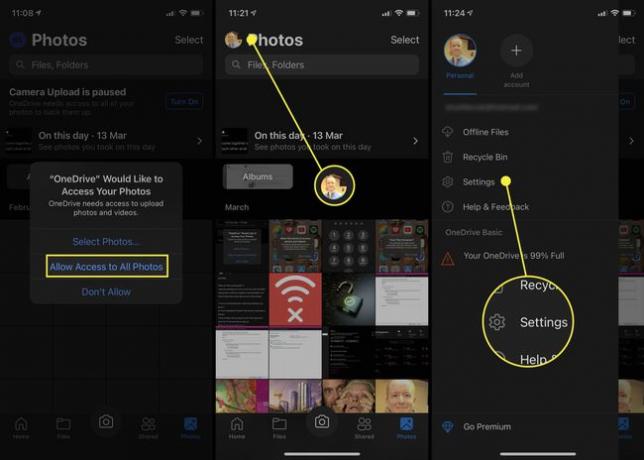
Славина Цамера Уплоад.
Додирните прекидач да бисте укључили Цамера Уплоад одлика.
-
Онемогући Користите мобилну мрежу ако треба да сачувате податке и желите да се медији учитају када сте повезани на Ви-Фи. Омогући Укључи видео записе ако желите да се видео записи које снимате на свом иПхоне-у пренесу и на рачунар.
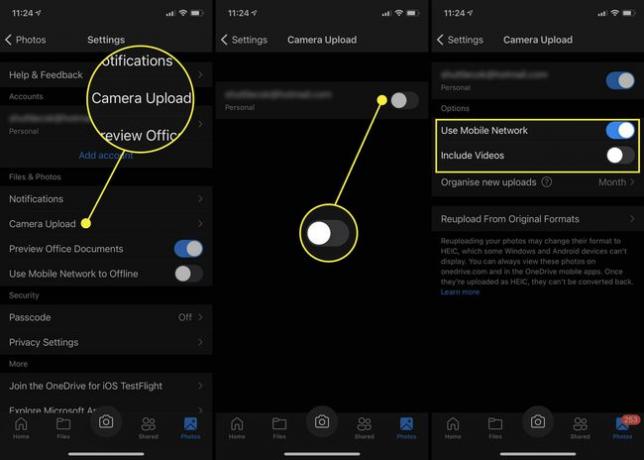
-
Ваше фотографије и видео снимци, ако су изабрани, сада би требало да почну да се отпремају на Мицрософтове ОнеДриве сервере. Затим ће се преузети на ваш повезани Виндовс 10 уређај чим се укључи и повеже на интернет.
Преузети медиј треба да буде доступан у оквиру Један погон > Слике > Цамера Ролл фолдер на рачунару када се синхронизација заврши.
Док је ОнеДриве згодан јер је унапред инсталиран са оперативним системом Виндовс 10, многе друге услуге у облаку, као што је Дропбок, такође нуде функције за отпремање камере из својих мобилних апликација које функционишу на исти начин.
Како преузети слике са иПхоне-а на рачунар помоћу апликације Фотографије
Још један уобичајени начин за увоз слика са иПхоне-а у Виндовс 10 је коришћење матичне апликације Виндовс 10 Пхотос. Међутим, у почетку може бити мало незгодно, јер захтева да преузмете и инсталирате апликацију иТунес и региструјте свој иПхоне у иТунес-у пре него што ваш рачунар може да прочита садржај складишта вашег иПхоне-а.
Ево како да пренесете фотографије са иПхоне-а на рачунар помоћу апликације Виндовс 10 Пхотос.
-
Ако још нисте, преузмите и инсталирајте бесплатну иТунес апликацију на свој Виндовс 10 уређај, повежите свој иПхоне са рачунаром преко УСБ-а са отвореним иТунес-ом и региструјте свој паметни телефон пратећи упутства приказана на екрану.
Овај процес подешавања иТунес-а/иПхоне-а треба да обавите само једном.
Отворите апликацију Виндовс 10 Пхотос.
-
Кликните Увоз.
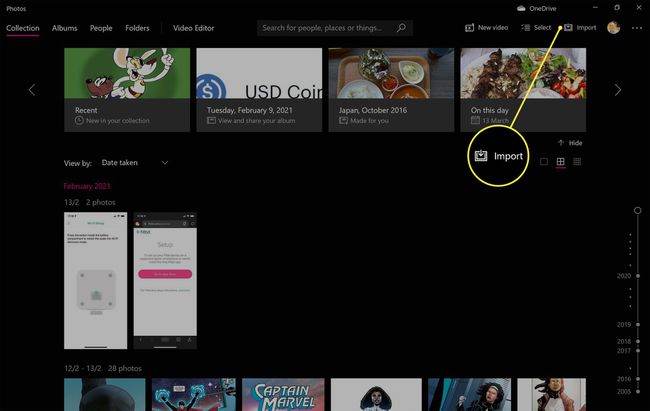
-
Кликните Са повезаног уређаја.
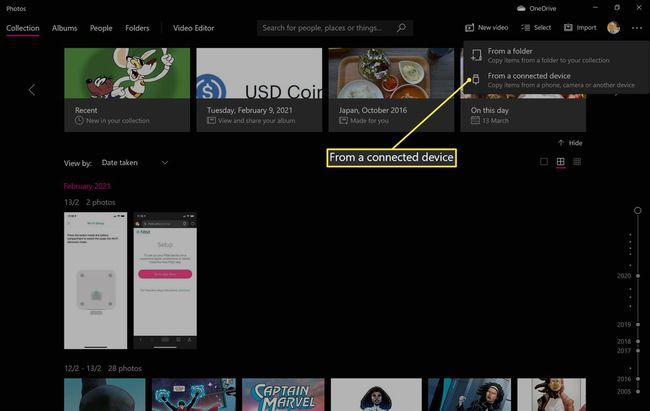
Ако добијете поруку о грешци у Фотографијама, поново отворите иТунес и уверите се да сте пријављени са својим Аппле ИД-ом.
-
Апликација Фотографије ће почети да скенира ваш иПхоне за медије за пренос на рачунар.
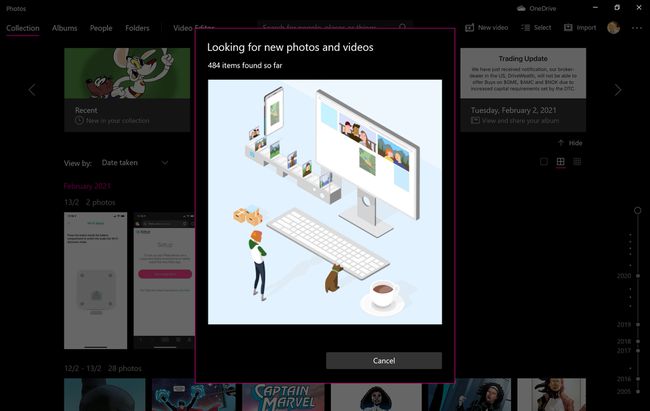
Апликацији може бити потребно неколико минута да пронађе слике и видео записе на вашем иПхоне-у; када открије првих неколико, брзо ће скенирати остале.
-
Изаберите све фотографије на свом иПхоне-у које желите да копирате на свој Виндовс 10 уређај.
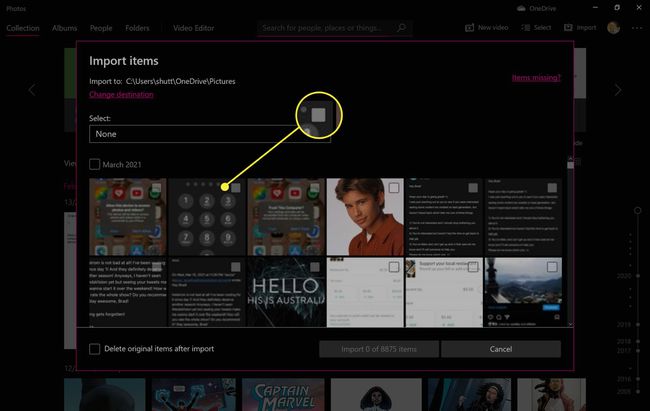
Ако желите да их избришете са свог иПхоне-а након што су копирани на рачунар, означите поље поред Избришите оригиналне ставке након увоза.
-
Када будете спремни да започнете пренос, кликните Увоз.
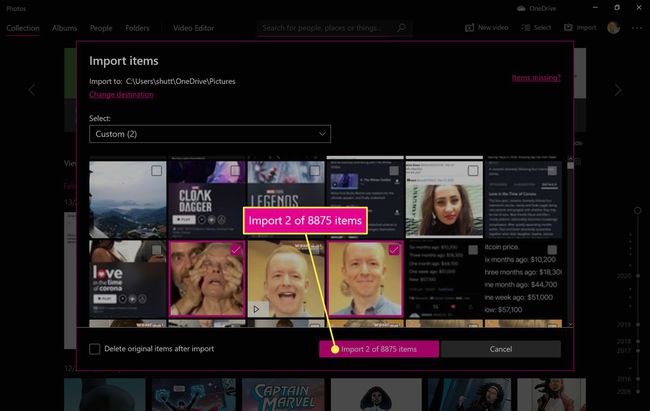
-
Када се ваше фотографије пребаце са вашег иПхоне-а на рачунар, биће вам приказана порука која вас обавештава да је процес завршен.
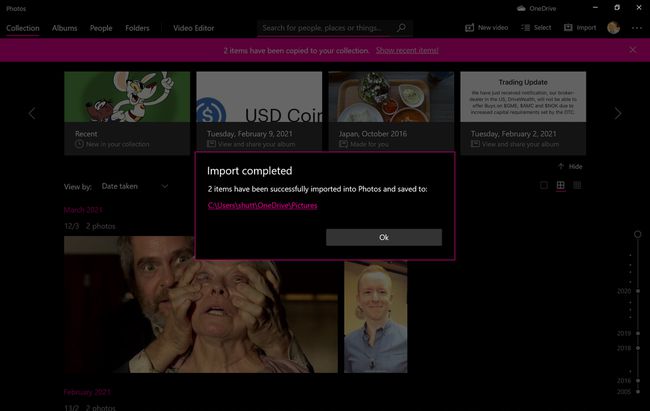
У поруци ће бити приказана веза до локације фотографија на вашем рачунару, коју можете да користите да их прегледате помоћу Виндовс 10 Филе Екплорер-а, али ће апликација Фотографије такође приказати све ваше увезене медије.
Како пренети фотографије са иПхоне-а на рачунар преко Филе Екплорер-а
Ако не волите да користите апликацију Фотографије, такође можете да преузмете слике са свог иПхоне-а на свој рачунар користећи основну алатку Виндовс 10 Филе Екплорер коју обично користите за прегледавање фасцикли на свом уређај.
Као и са методом апликације Фотографије приказаном изнад, мораћете преузмите и инсталирајте бесплатну апликацију иТунес и повежите свој иПхоне на њега пре него што ваш Виндовс 10 уређај може да прочита садржај вашег паметног телефона.
Када инсталирате и подесите иТунес, отворите Филе Екплорер, којем можете приступити преко везе Документи у Старт менију и идите на Овај рачунар > Аппле иПхоне > Интерна меморија > ДЦИМ да бисте приступили својим сликама и видео записима.
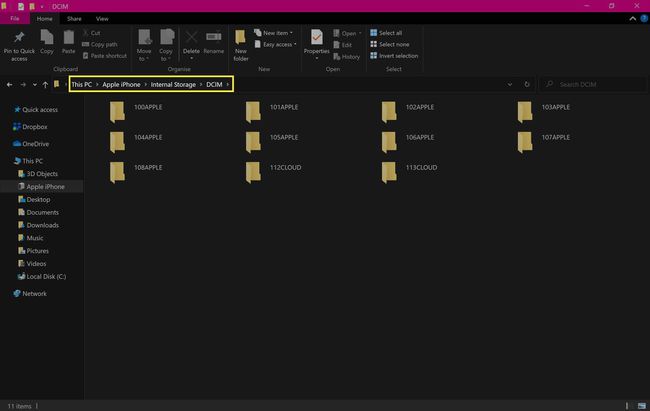
Ваше иПхоне фотографије могу бити у више фасцикли, али све што сада треба да урадите је да пронађете оне које желите и копирајте их у другу фасциклу на рачунару са оперативним системом Виндовс 10.
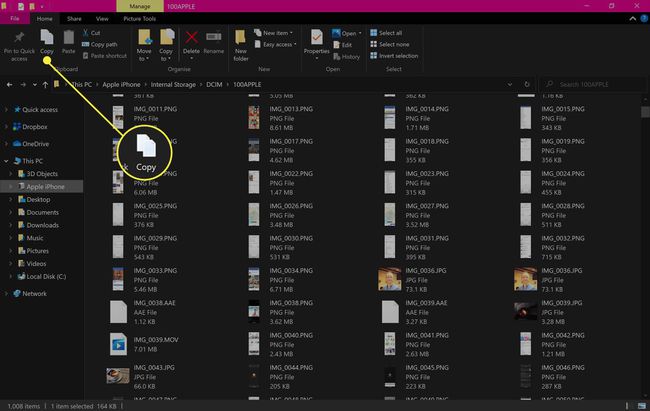
Увезите слике са иПхоне-а у Виндовс 10 помоћу апликација за е-пошту и размену порука
Ако нисте љубитељ услуга у облаку или не желите да преузимате додатне апликације, и даље можете да преносите фотографије са иПхоне-а на рачунар на старомодан начин користећи е-пошту.
Све што треба да урадите је саставите е-пошту на свом иПхоне-у, обавезно приложите своје фотографије уз њега, пошаљите е-пошту себи, а затим проверите е-пошту на свом Виндовс 10 рачунару.
Можете слати е-пошту са и на исту адресу е-поште. Не морате да бринете о управљању више налога да бисте пренели своје фотографије на овај начин.
Друга алтернатива је да додате своје фотографије у разговор у иПхоне апликацији за ћаскање и отворите је у верзији за Виндовс 10 на рачунару. Када отворите разговор на рачунару, можете преузети све слике у њему.
Апликације као што су ВхатсАпп, инстаграм, и Фацебоок Мессенгер имају бесплатне верзије Виндовс 10 за преузимање. Међутим, већина услуга такође има веб верзије којима можете приступити из било ког претраживача.
